
こんにちは、サラリーマン個人投資家の有馬です。今回は縁取りした文字を写真に入れる方法について解説します。使うのはバナー工房というオンラインソフトです。
本記事を読めば以下のことができます。
- 写真に縁取りした文字を入れる
- 文字の色や大きさ変える
- 縁の色や太さを変える
ではいきましょう。
【画像編集&画像加工】写真の文字を縁取りする簡単なフリーソフト
バナー工房はオンラインソフトなので、インストールしたりダウンロードしたりする必要はありません。すべてオンライン上で完結します。
シンプルだけど、いろいろな画像加工ができる優秀なソフトです。windowsでもmacでも使えます。
バナー工房で写真の文字を縁取りする方法
今回はpixabayからダウンロードした下記の写真を使います。
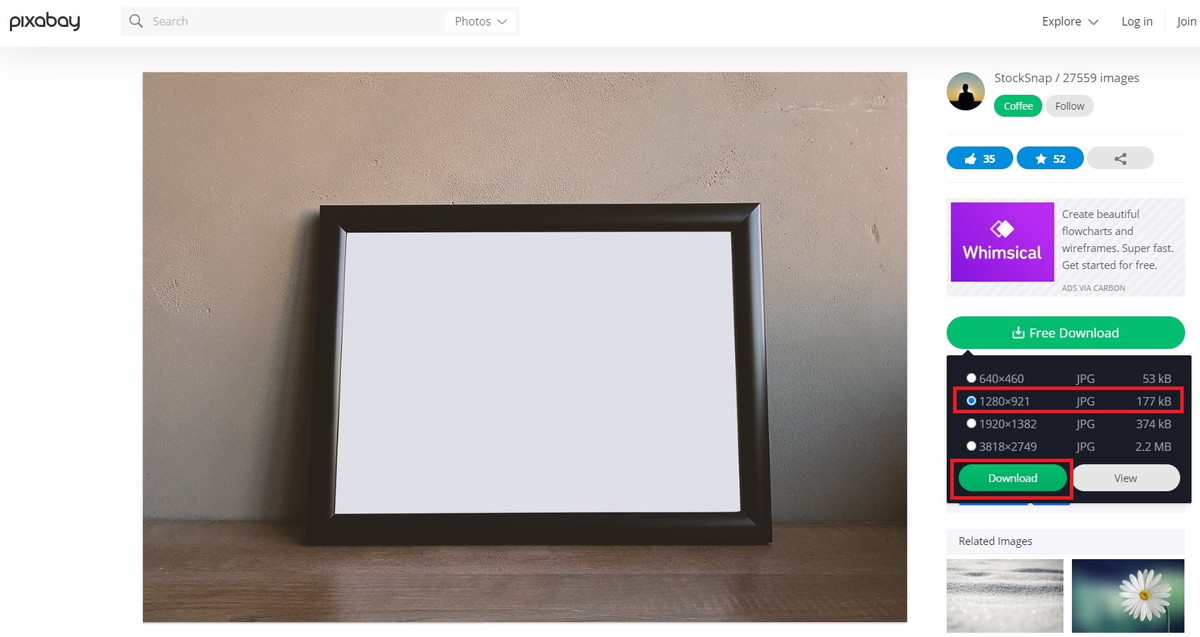
Googleで「バナー工房」(bannerkoubou.com)で検索して「バナー工房」をクリック。
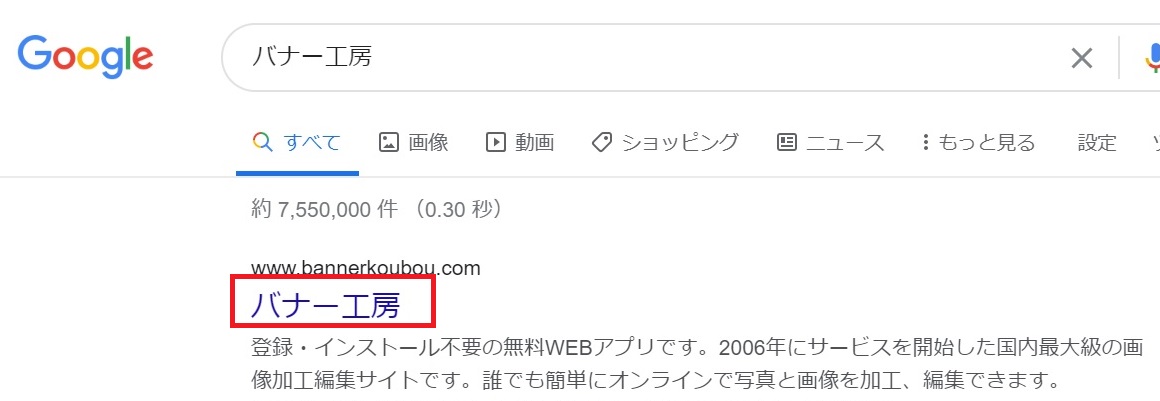
「画像を選択する」をクリック。
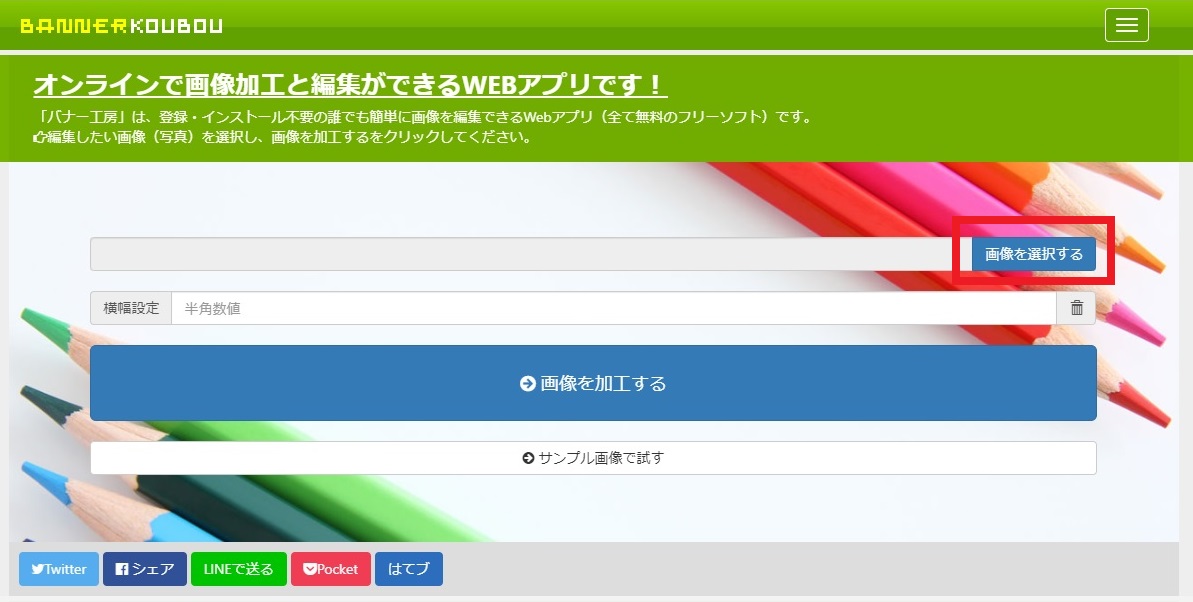
文字を入れたい写真を選択して「開く(O)」をクリック。
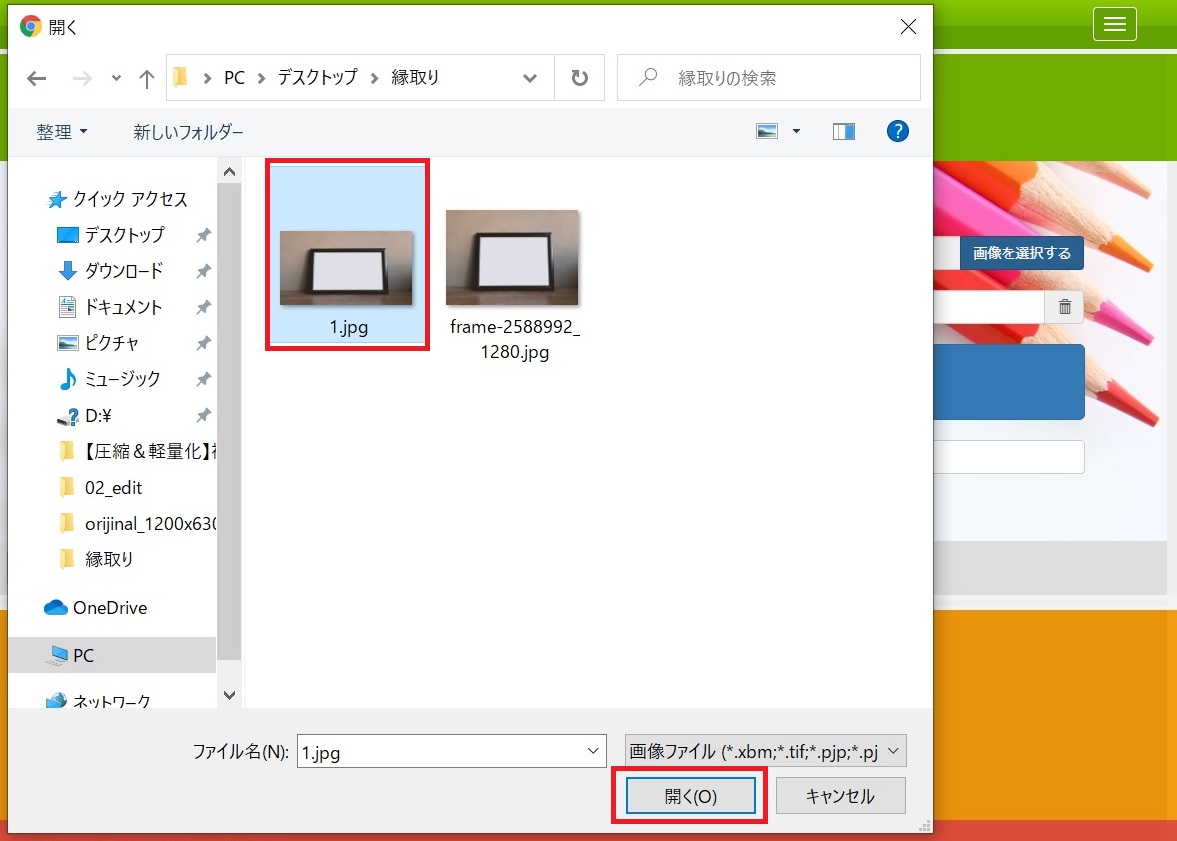
選択した画像がバナー工房に取り込まれました。
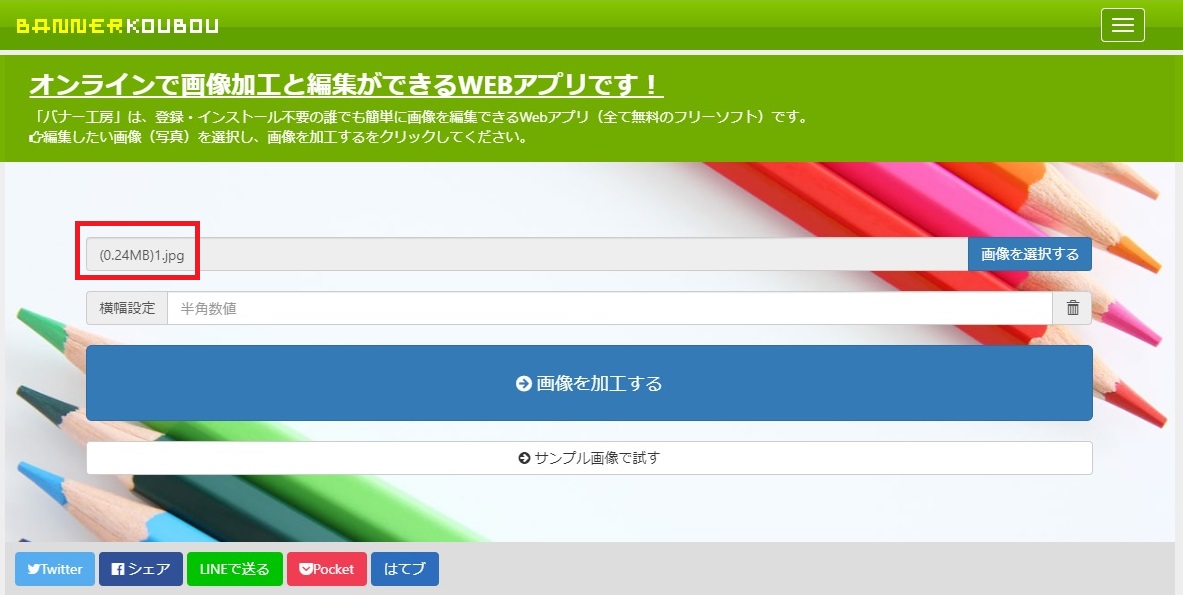
横幅設定に「1200」ピクセルと入力して「画像を加工する」をクリック。(1200でなくてもOKです)
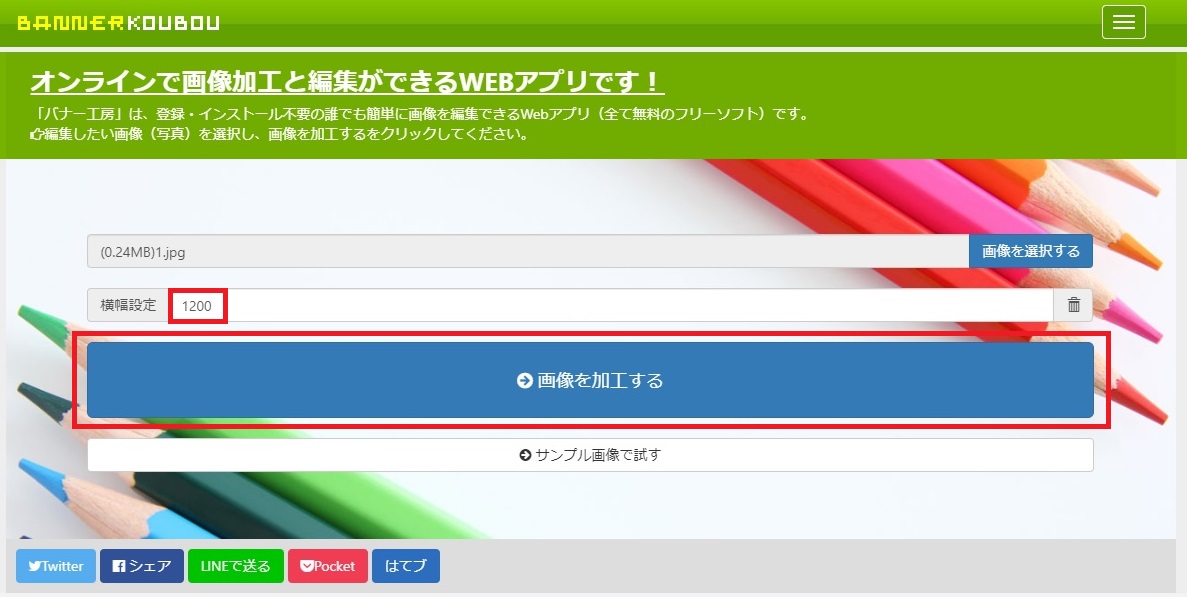
左上の「文字入れ」をクリック。
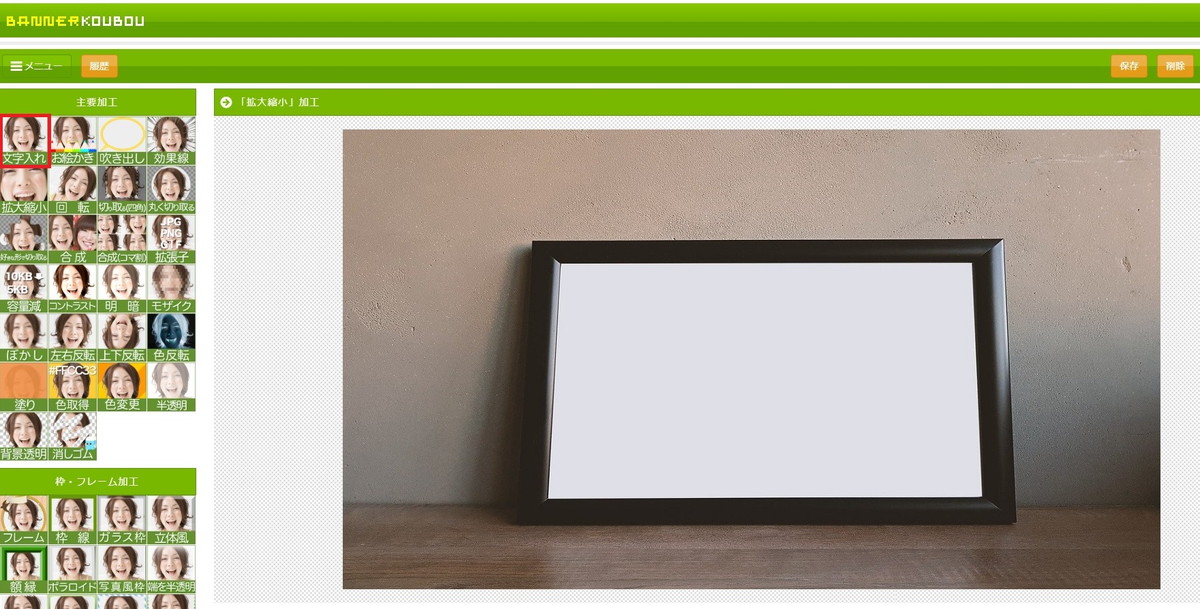
「文字オプションを設定してください。」と表示されたら下へスクロール。
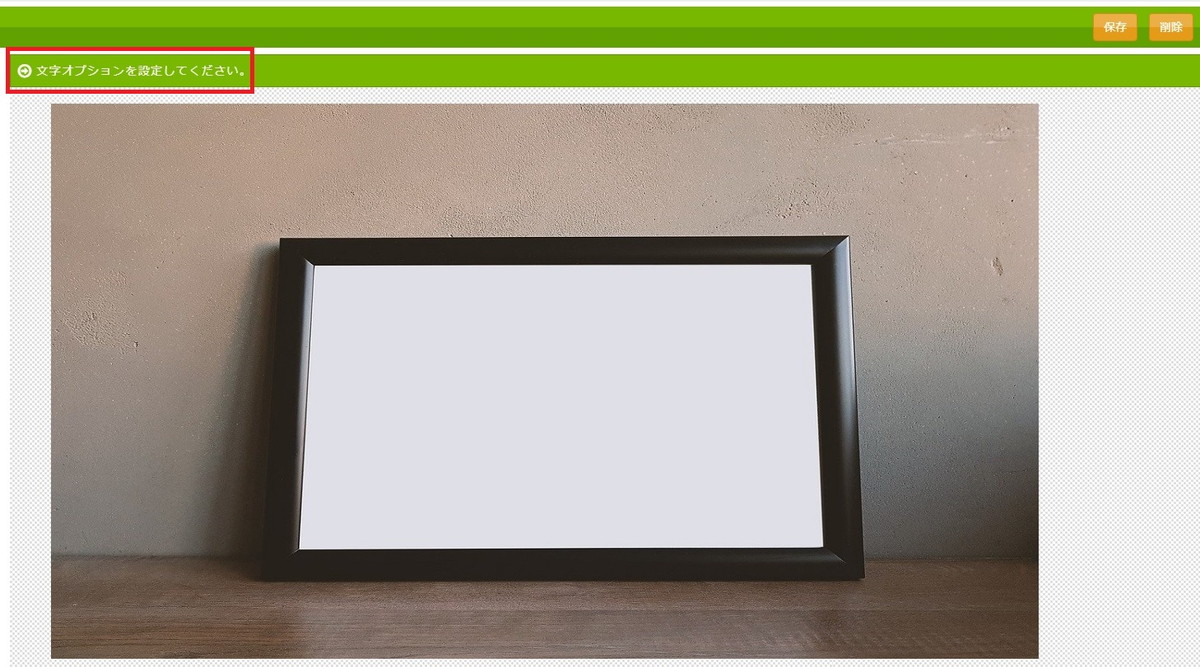
下記の赤枠の中へ、写真に挿入したい文字を入力してください。
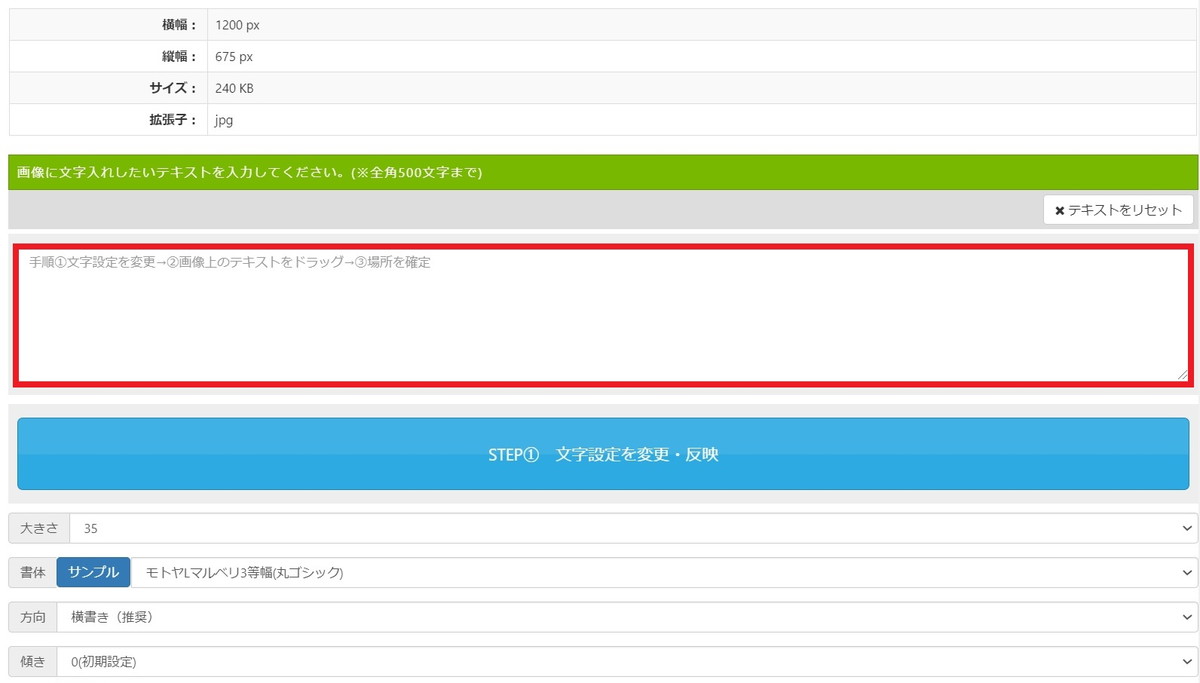
文字を入力したら「STEP① 文字設定を変更・反映」をクリック。
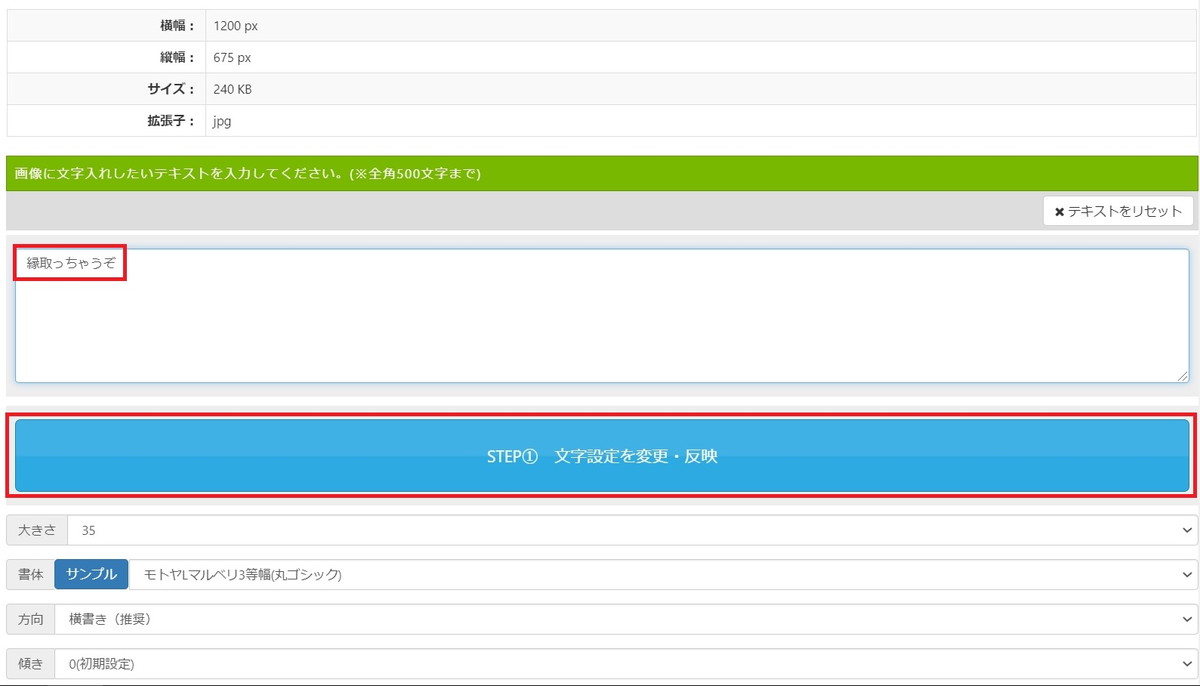
縁取りした文字が写真に入りました。
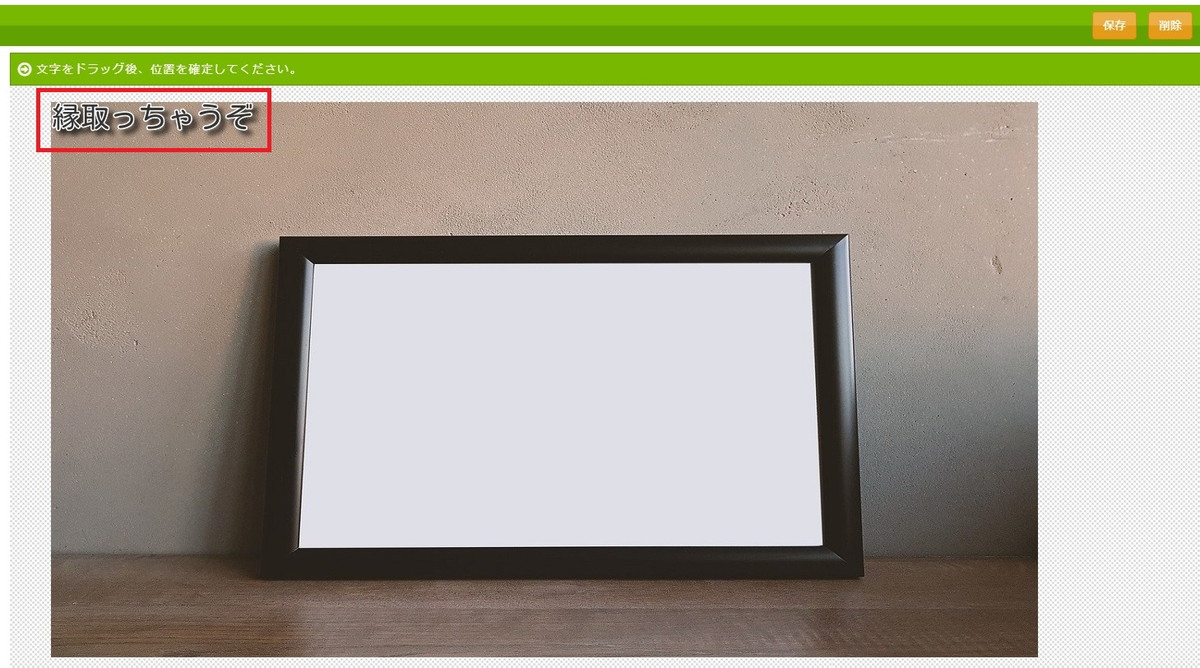
ドラッグ&ドロップすれば、文字を好きな場所に移動させることができます。
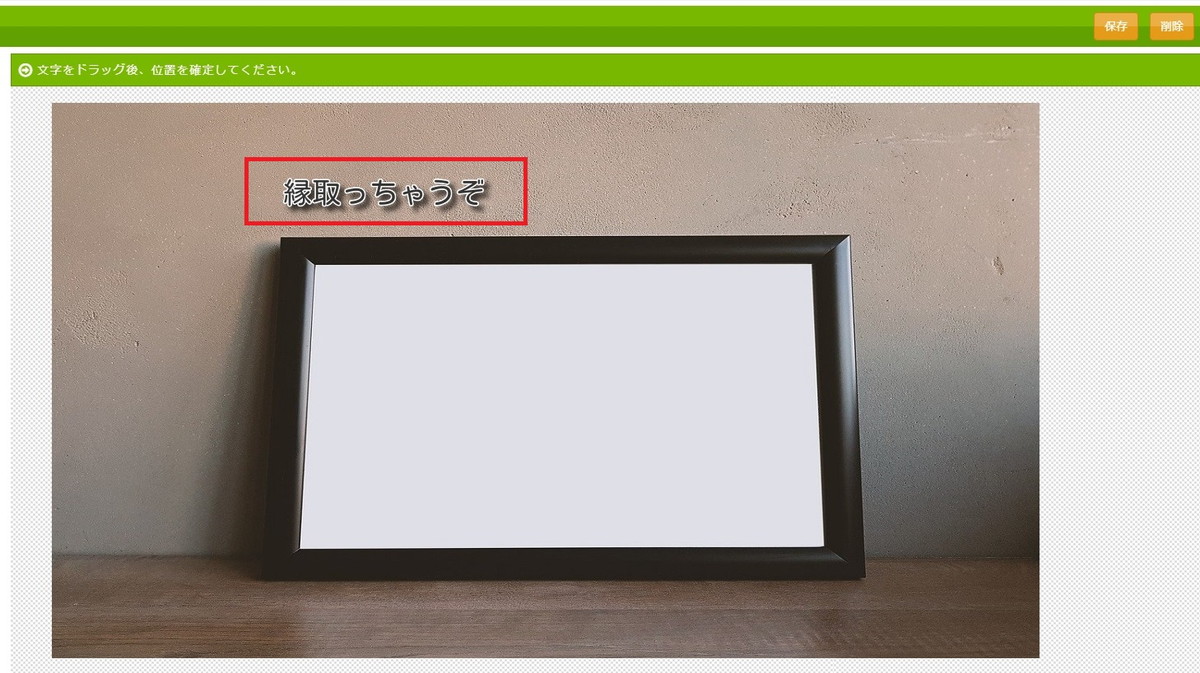
下へスクロールして、文字の設定を下記に変えてみましょう。
設定を変えたら「STEP① 文字設定を変更・反映」をクリック。
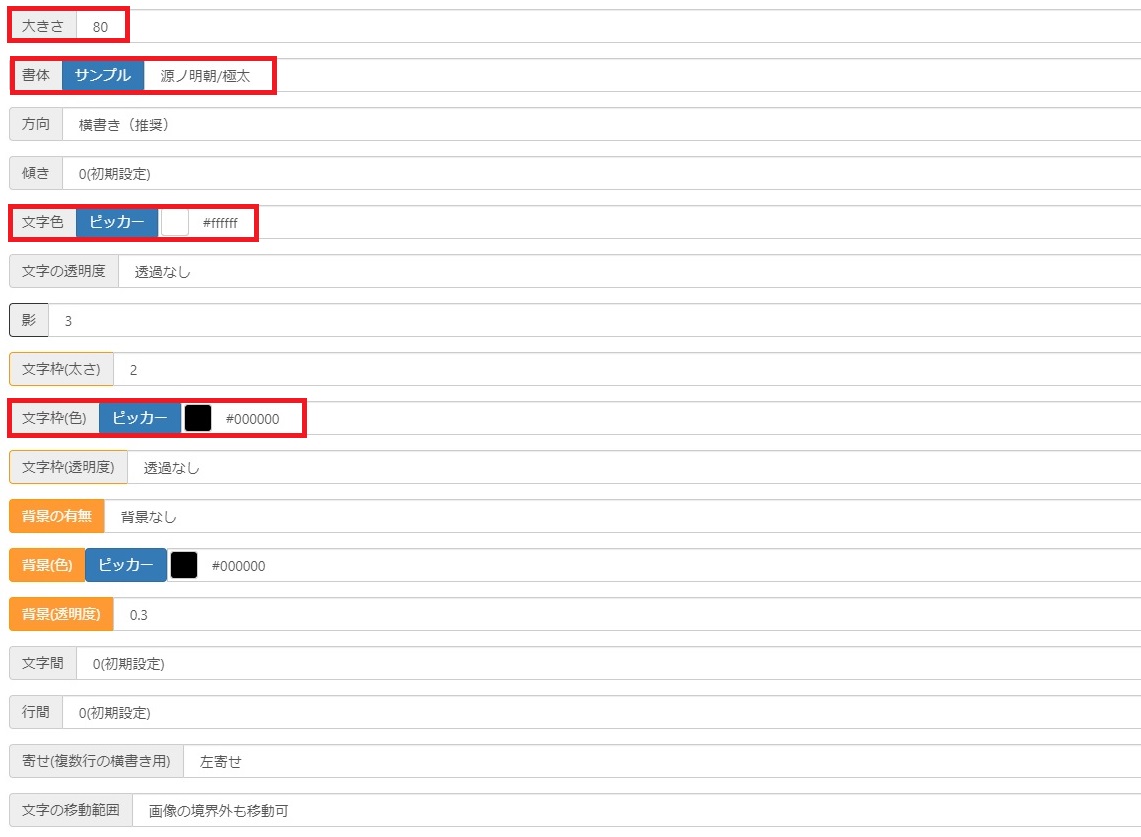
それっぽくなりました。

「STEP③ 現在の位置で文字を確定」をクリック。

右上の「保存」をクリック。
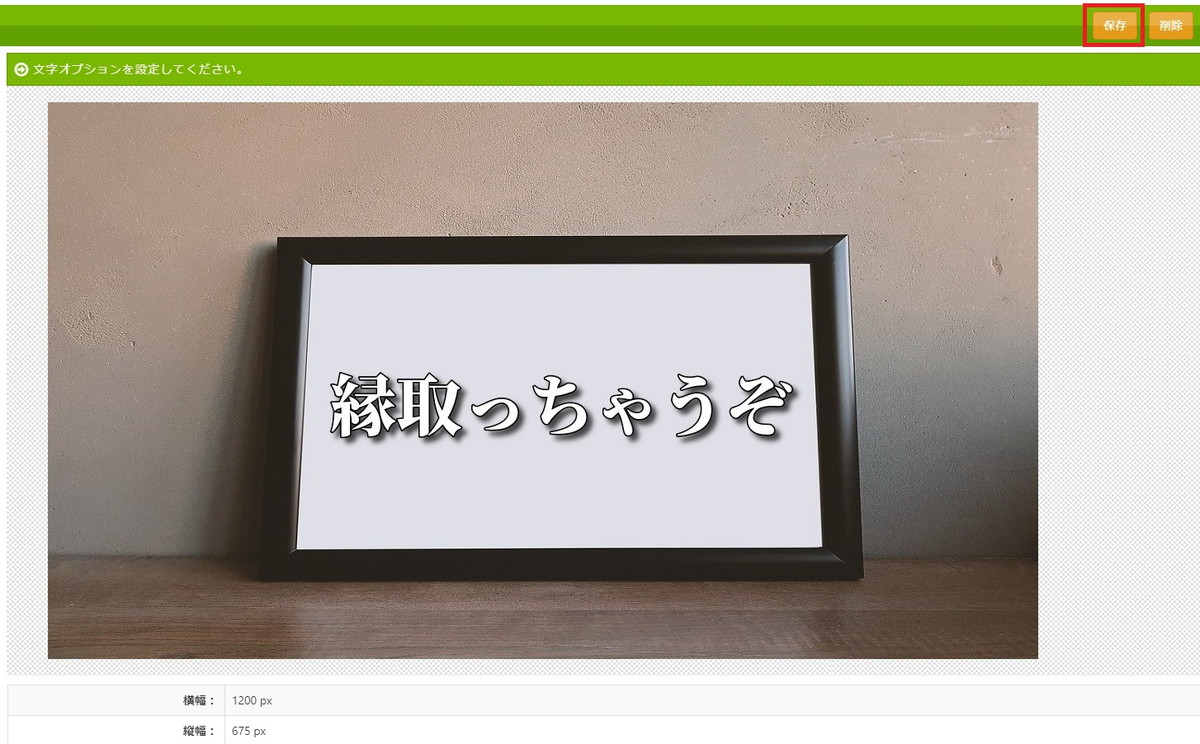
編集した写真がダウンロードできました。
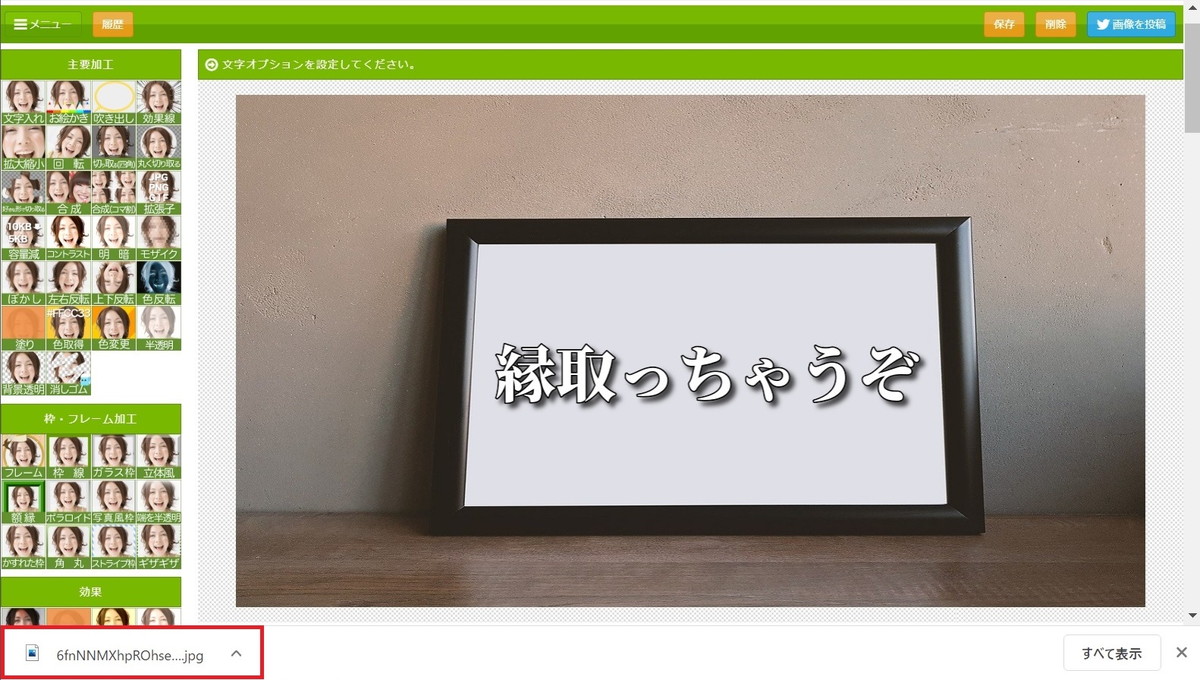
これで完了! できた写真はコレ↓

まとめ
以上、まとめておきましょう。バナー工房はシンプルで優秀なフリーソフトです。
- バナー工房を使えば、写真に縁取りした文字を入れられる
- 文字の位置はドラッグ&ドロップで自由に変えられる
- 文字の色や大きさを変えられる。
- 縁の色や太さを変えられる。





